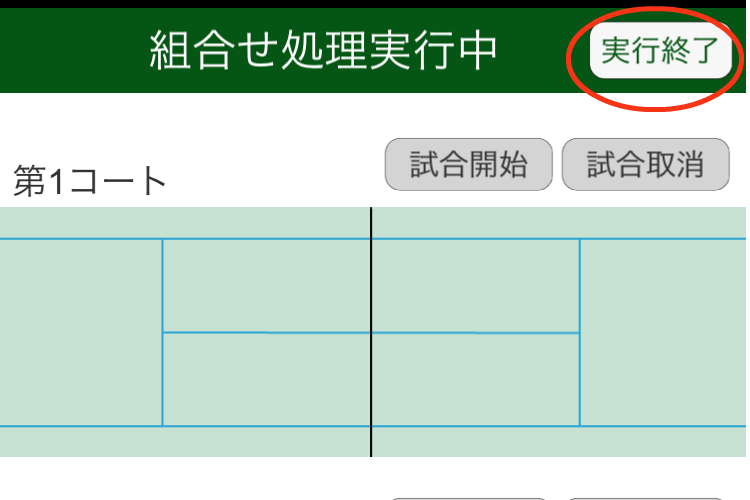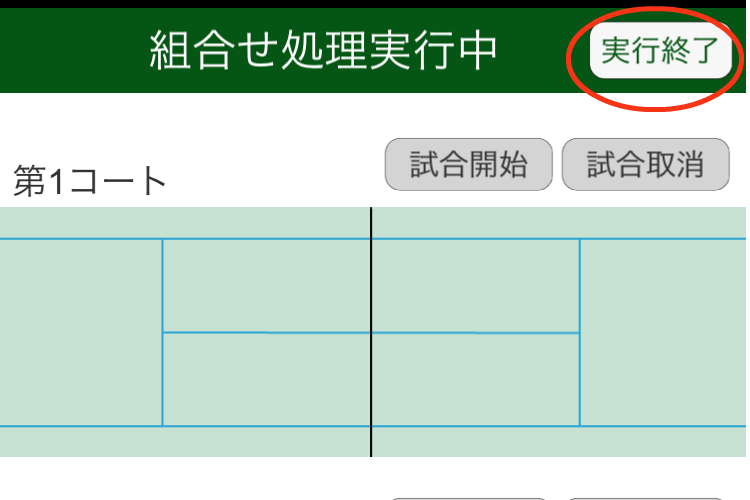メンバー一覧画面で「メンバー管理」ボタンをタップして、メンバー管理画面を表示します。メンバー管理画面で「新規登録」ボタンをタップしてメンバー登録画面を表示します。メンバー登録画面にメンバー情報を入力して「登録(選択)」ボタンをタップするとメンバー情報が選択状態で登録されます。
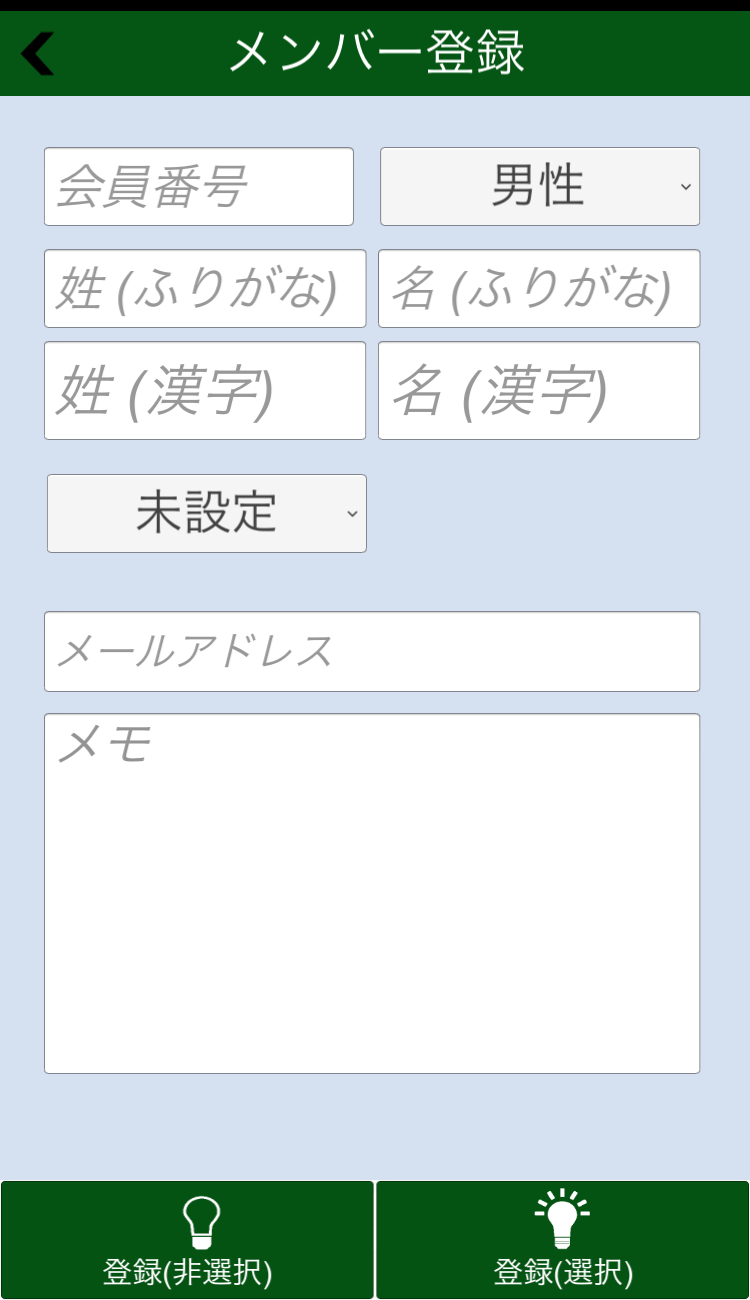
注)「登録(非選択)」ボタンはメンバー情報が非選択状態で登録されます。非選択状態のメンバーは組合せ実行処理の対象外となります。
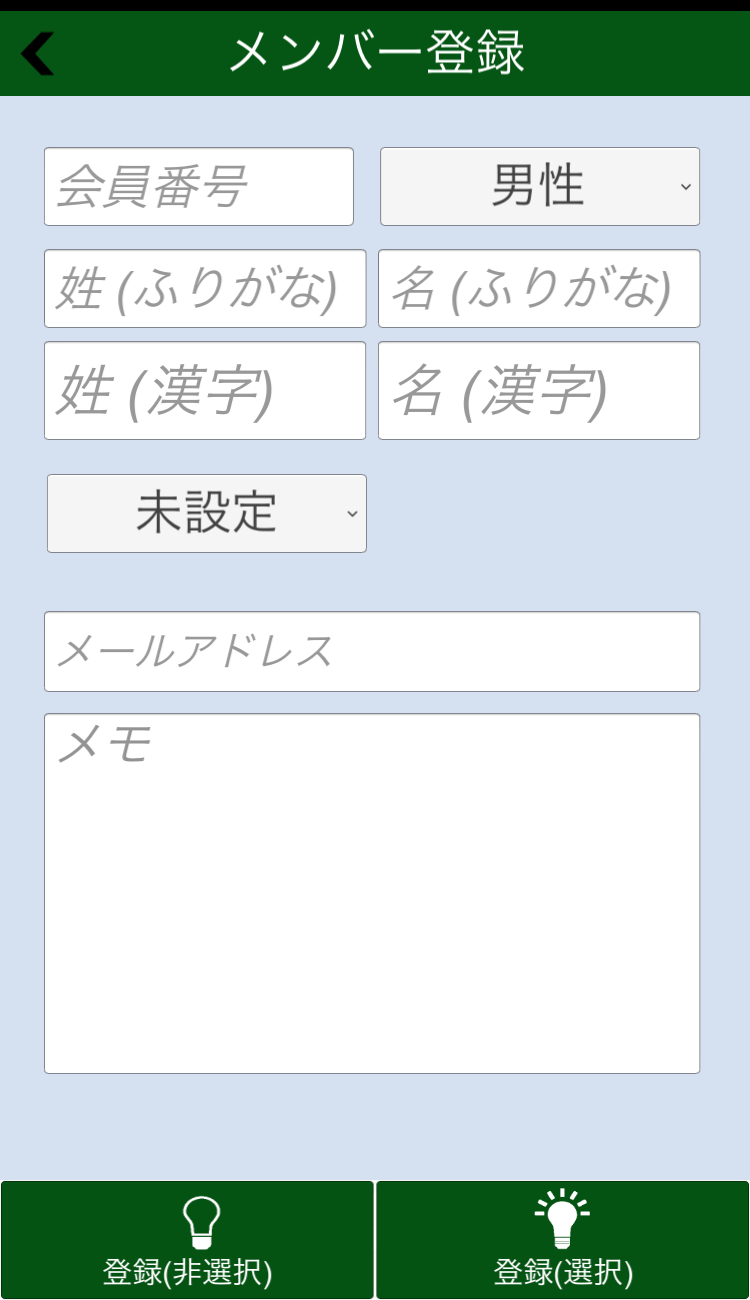
注)「登録(非選択)」ボタンはメンバー情報が非選択状態で登録されます。非選択状態のメンバーは組合せ実行処理の対象外となります。
メンバー一覧画面の表示順は、組合せ実行処理で優先して選ばれるメンバーアイテムが上方に表示されています。組合せ処理では最初にメンバー一覧の表示順に従ってメンバーが選ばれます。メンバー一覧画面ではメンバーアイテムの表示順を、任意またはシャッフルで並び替えることができます。
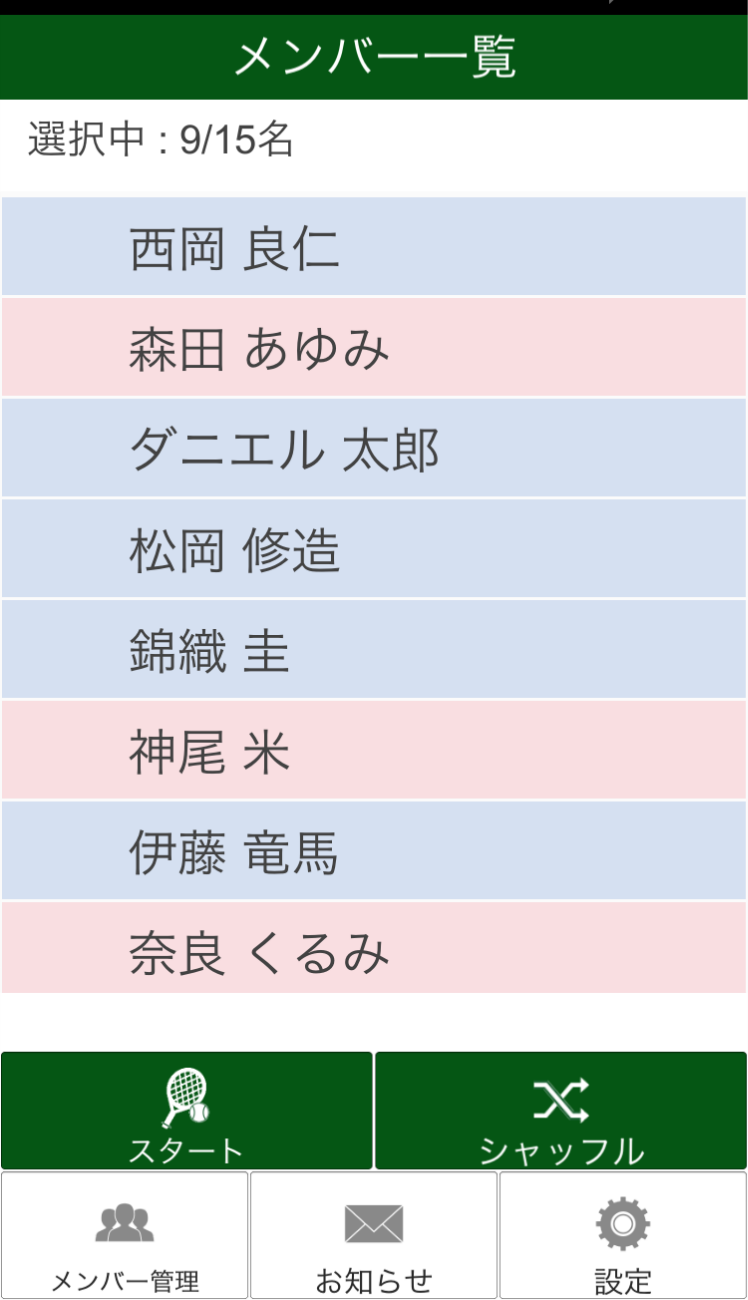
メンバーアイテムを長押しして上下にドラッグすると任意に並び替えることができます。「シャッフル」ボタンをタップするとランダムに並び替えることができます。
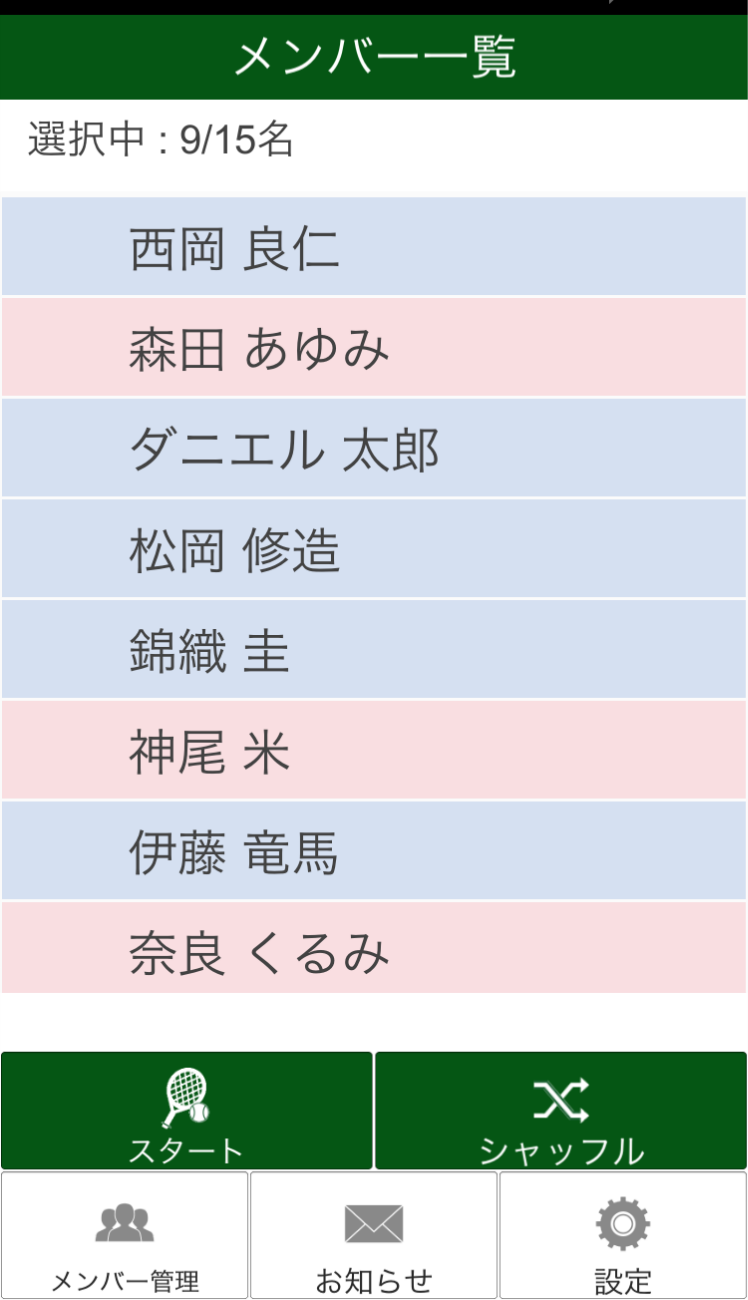
メンバーアイテムを長押しして上下にドラッグすると任意に並び替えることができます。「シャッフル」ボタンをタップするとランダムに並び替えることができます。
組合せ実行処理をスタートする前に、コート面数、試合形式などの設定を行います。

「試合数重み」の設定は、 組合せを計算する際に、既にペアを組んだり対戦したことを重視するかどうかを設定します。「重視」にすると同じ人組合せになる頻度が少なくなります。

「試合数重み」の設定は、 組合せを計算する際に、既にペアを組んだり対戦したことを重視するかどうかを設定します。「重視」にすると同じ人組合せになる頻度が少なくなります。
参加メンバーの登録(選択)と、設定が終わったら、メンバー一覧画面の「スタート」ボタンをタップして、組合せ処理をスタートします。組合せ処理実行画面が表示され、最初の組合せメンバーが画面下方の青色の次の組合せコートエリアに表示されます。
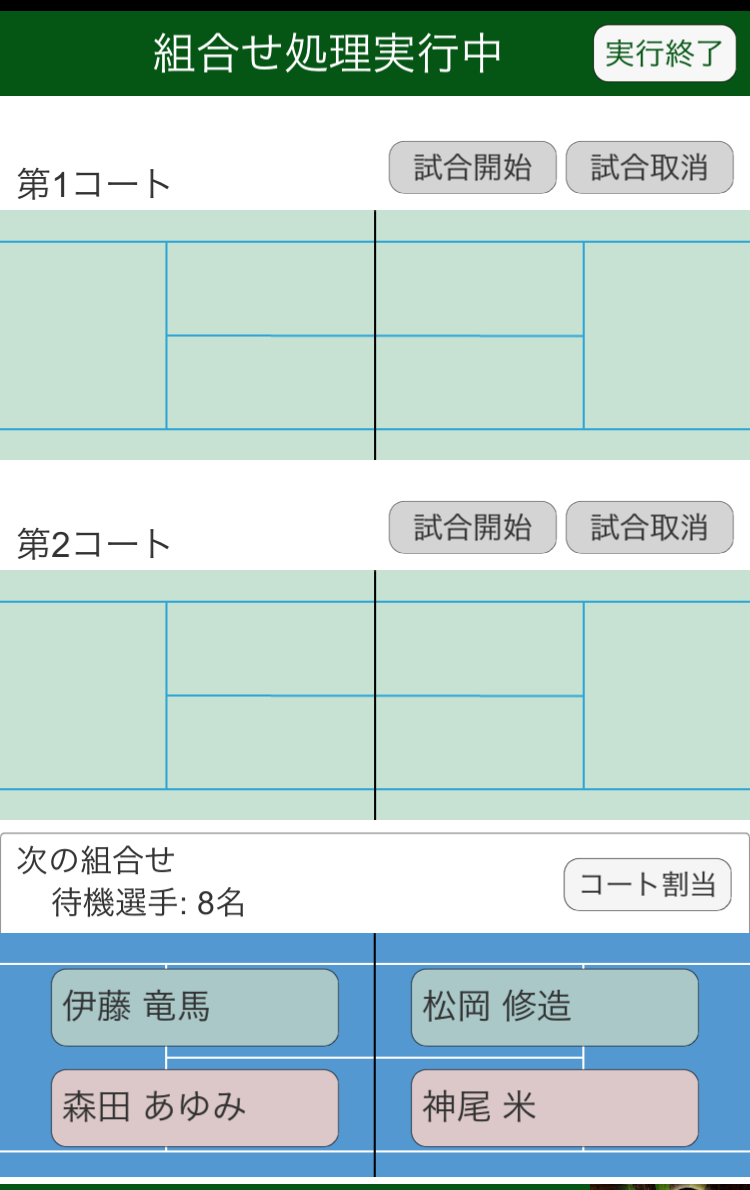
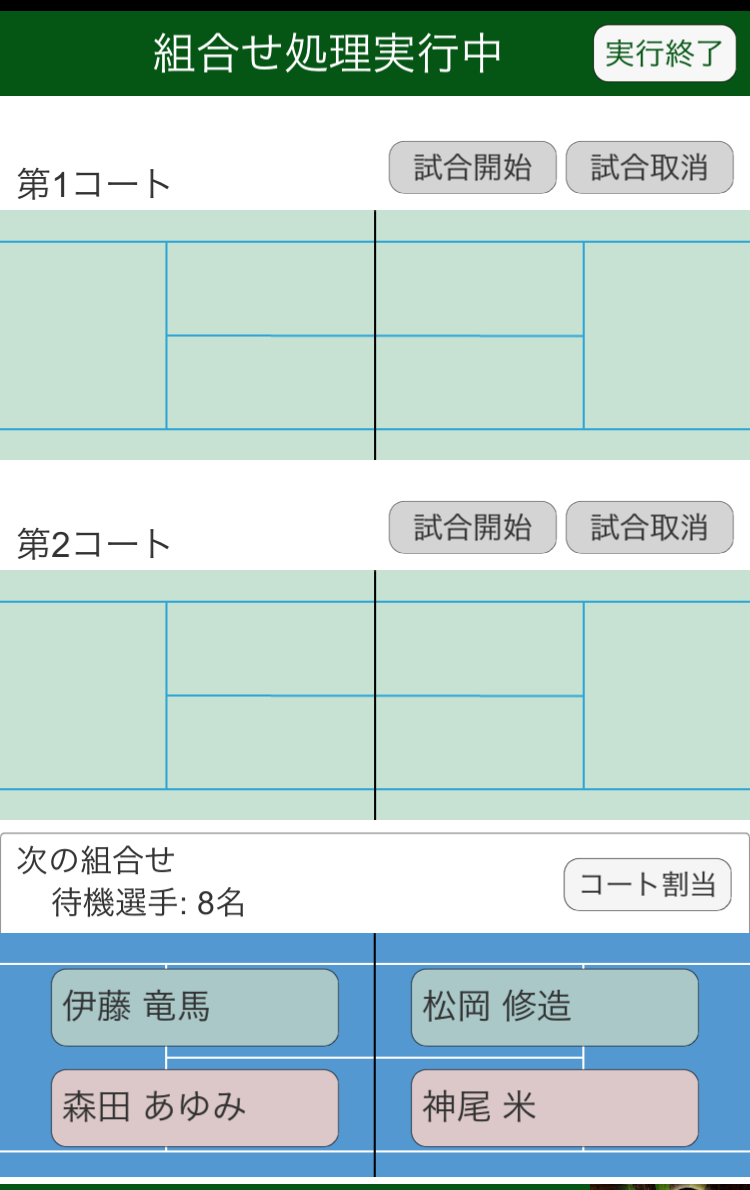
「コート割当」ボタンをタップします。次の組合せメンバーが上部の緑色の試合コートに割当てられます。
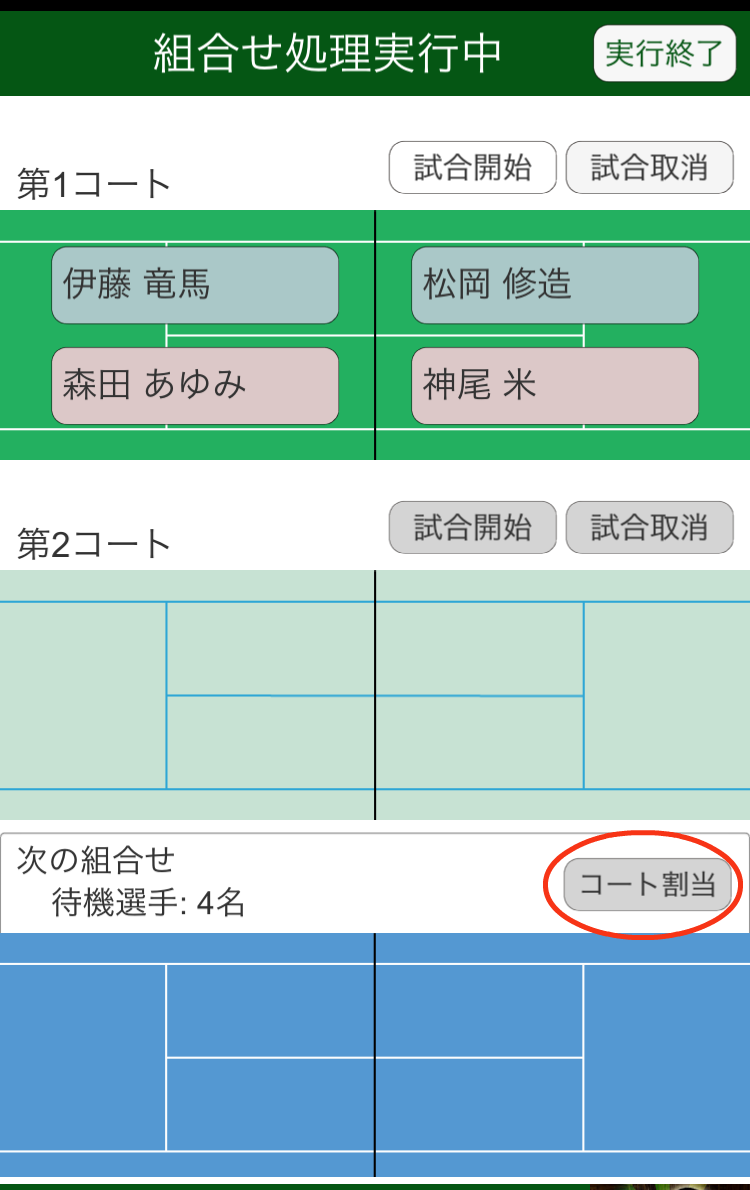
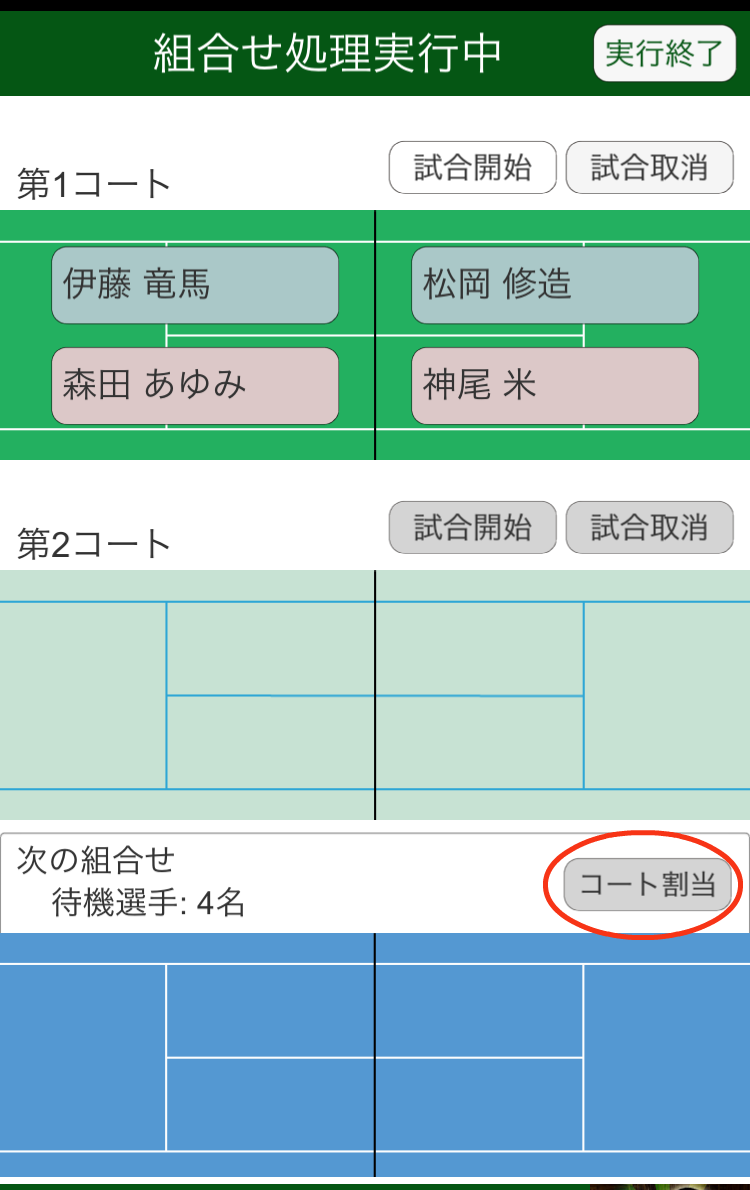
試合コートにメンバーが割り当てられたら、「試合開始」ボタンをタップします。次の組合せコートエリアに新しい組合せメンバーが表示されます。2面以上のコートで利用する場合は、続けて「コート割当」ボタンをタップして、新しい組合せメンバーを空いているコートに割り当てることができます。
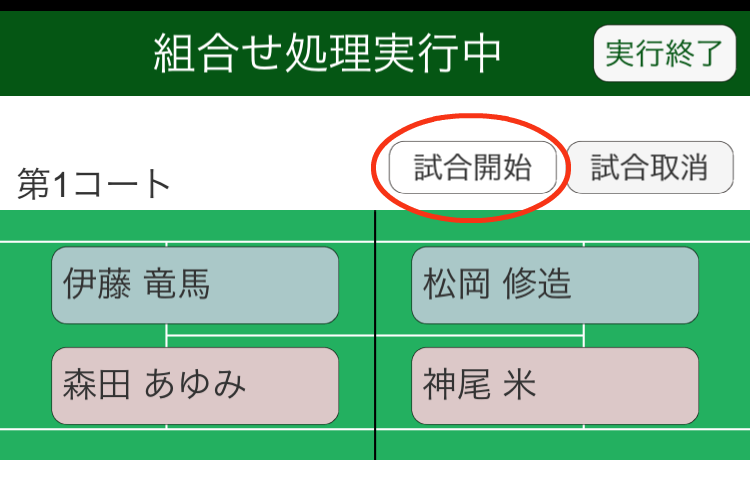
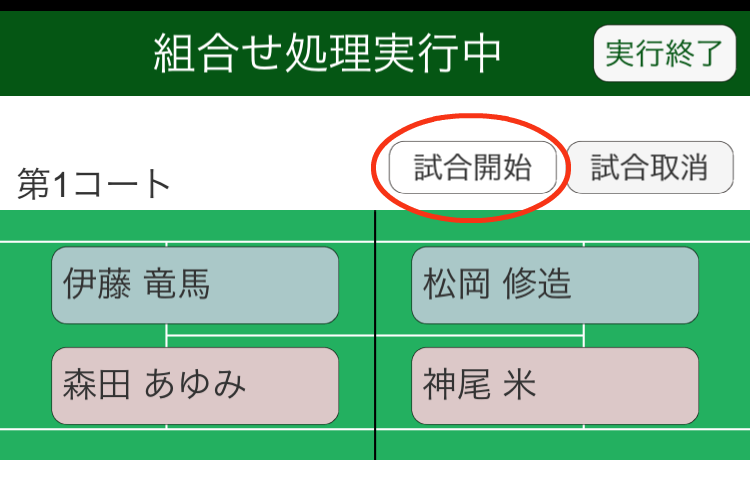
試合が終わったら「試合終了」ボタンをタップして試合コートを空の状態にします。
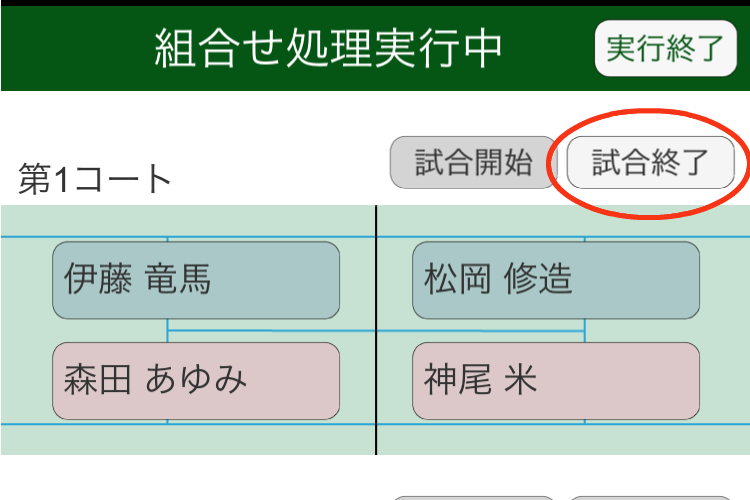
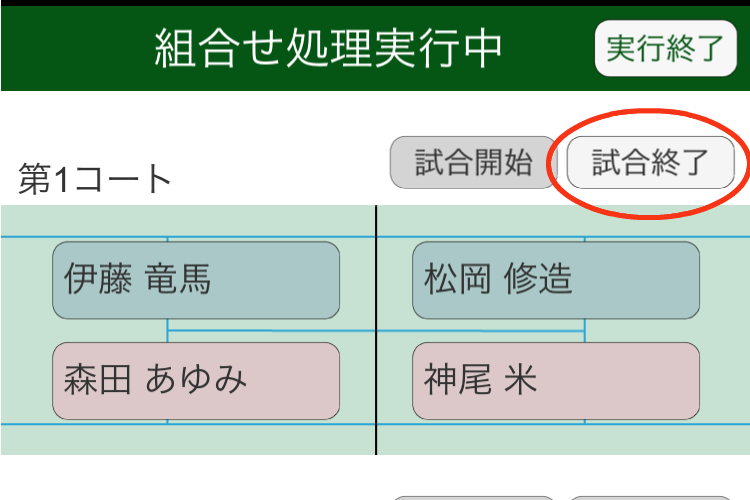
全ての試合が終わったら「実行終了」ボタンをタップして組合せ処理を終了します。メンバー一覧画面に戻ります。